如何在Note9上使用手寫動態貼圖來個人化AR 貼圖?
最後更新日期 : 2020年10月29日
您可以使用S Pen在Note9上的手寫動態貼圖建立動畫貼圖,並特製您的AR 貼圖。

1
輕觸S Pen按鈕或S Pen圖示來啟動“感應快捷環”。
![輕觸S Pen圖示]()
2
![選擇手寫動態貼圖]()
![輕觸加號(Plus)圖示以添加選項]()
選擇“手寫動態貼圖”。
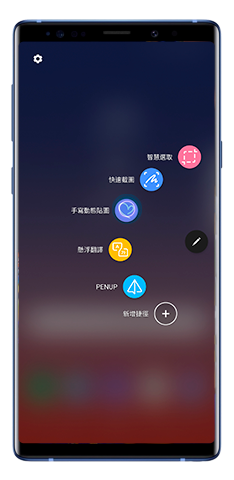
請注意:如果“手寫動態貼圖”未出現在“感應快捷環”中,請輕觸“加號(Plus)”圖示以啟用該功能,或輕觸“設定”圖示以編輯感應快捷環的捷徑。
3
![從手寫動態貼圖視窗輕觸“臉部(Face)”圖示]()
在“手寫動態貼圖”視窗中,輕觸“臉部”圖示。
4
選擇您想要加入手繪訊息的動畫表情符號GIF。
![從手寫動態貼圖視窗中選擇您的貼圖Emojis]()

5
自訂筆寫效果、筆尖粗細與顏色,然後開始進行書寫或繪圖。
6
![輕觸完成以儲存]()
輕觸“完成”。
該動畫將會轉為動態GIF檔案並自動儲存在您的多媒體瀏覽器中。

建立完成後,您可以輕觸“分享”以在不同平台上使用它。
請問這篇內容是否對您有所幫助?
謝謝您的意見與回饋
請回答所有問題。